iOS16降级详细教程:使用爱思助手轻松刷机
当iOS16系统出现卡顿、耗电或兼容性问题时,降级到更稳定的旧版本可能是最佳选择。本教程将详细介绍如何使用爱思助手完成iOS16降级操作。
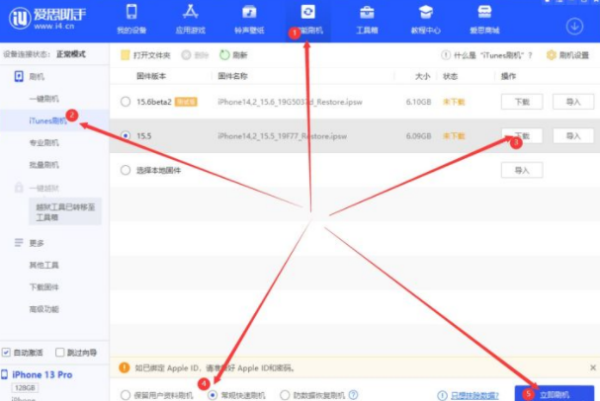
准备工作
- 设备兼容性检查:确认您的设备支持降级(苹果官方仅开放部分版本验证)
- 爱思助手:下载安装最新版(官网:www.i4.cn)
- 数据备份:建议使用iCloud或爱思助手完整备份
- 原装数据线:避免使用第三方线材导致连接中断
- 电池电量:保持设备电量>50%
详细操作步骤
第一步:下载固件
- 打开爱思助手PC端,连接设备
- 进入“刷机越狱” → “一键刷机”
- 在固件版本列表选择可降级的iOS版本(灰色表示不可选)
- 点击“下载”按钮等待完成
💡 小技巧:按住Shift键点击”下载”可查看所有历史固件
第二步:进入DFU模式
- 保持设备连接状态
- 根据机型选择操作:
- 全面屏机型:快速按音量+→音量-→长按电源键至黑屏
- Home键机型:同时按住Home+电源键10秒
- 当爱思助手显示”DFU模式”即成功
第三步:开始刷机
- 勾选“保留用户资料刷机”(需降级前后均为iOS16)
- 点击“立即刷机”按钮
- 等待进度条完成(约15-30分钟)
- 设备将自动重启
注意事项
- ❗ 降级可能导致数据丢失,务必提前备份
- ❗ 跨大版本降级(如iOS16→iOS15)必须选择“常规快速刷机”
- ❗ 刷机过程中切勿断开设备连接
- ❗ 部分旧版本可能无法激活,建议先查询苹果验证状态
常见问题解答
Q:刷机后卡在恢复模式怎么办?
A:尝试重新进入DFU模式,选择“退出恢复模式”功能
Q:爱思助手提示”无法连接设备”?
A:1. 更换USB接口 2. 重新安装驱动 3. 关闭杀毒软件
Q:降级后App闪退如何解决?
A:需卸载重装不兼容的App,或使用爱思助手安装旧版本IPA
通过以上步骤,您已成功完成iOS16系统降级。建议降级后观察24小时设备稳定性,如需进一步帮助可访问爱思助手官方论坛咨询技术人员。